Связь Dreamweaver MX и ColdFusion MX
- В окне Recordset (рис. 20.6) щелкните на кнопке ОК, и созданный запрос будет записан на страницу ColdFusion. Созданный набор данных теперь будет отображаться в списке Server Behaviors.
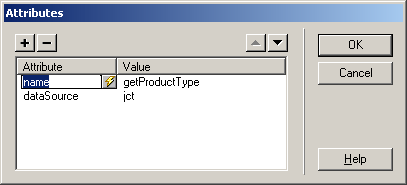
Рис. 20.6. Доступ к информации базе данных осуществляется с помощью создания набора данных (т.е. запроса) в окне Recordset - Следующий набор данных, который нам следует создать, будет более сложным. Щелкните на знаке "плюс" в панели Server Behaviors. Когда откроется окно Recordset, щелкните на кнопке Advanced. Откроется окно конфигурирования набора данных.
- В текстовом поле Name введите productList. Из списка источников данных (Data Source) выберите jct. Система выведет сообщение о загрузке вышеуказанной схемы. Когда это сообщение закроется, в разделе Database Items в нижней части окна отобразится структура базы данных jet.
- В области Database Items щелкните на знаке "плюс" (рядом со значком Table). Обратите внимание на то, что в базе данных JCT созданы две таблицы. Откройте таблицу Product, щелкнув на знаке "плюс" рядом с ее названием. В отобразившемся списке полей выберите ProductID и щелкните на кнопке SELECT. В области SQL окна Recordset отобразятся две строки запроса.
- По очереди щелкните на полях Product, Description, Price и Graphic URL, не забывая щелкнуть на кнопке SELECT (Выбрать).
- Сверните таблицу Product в области Database Items, щелкнув на знаке "минус" рядом с ее названием. После этого разверните таблицу ProductType.
- Щелкните на поле ProductType в одноименной таблице и выберите это поле (кнопка SELECT). Обратите внимание, что в области FROM запроса отобразилось имя и этой таблицы.
- Сверните таблицу ProductType.
- Перейдите к строке, следующей за FROM в области SQL, и введите следующий текст.
WHERE ProductType.ProductTypeID = Product.ProductTypelD AND ProductType.ProductType = 'Shoes'Первая описанная строка связывает две таблицы базы данных по их общему полю – ProductTypeID. В результате мы можем получить для товара наименование его группы.
Вторая строка устанавливает фильтр. В данном случае мы хотим получить записи, соответствующие группе товаров "Shoes" (Обувь).
После выполненных действий окно Recordset должно выглядеть так же, как на рис. 20.7.
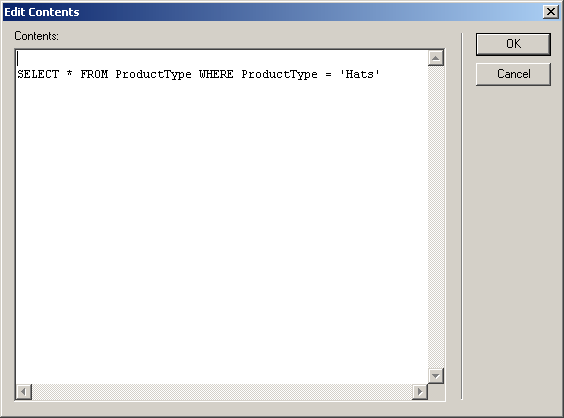
Рис. 20.7. Расширенный запрос к базе данных позволяет с большей точностью отобразить требуемую информацию на динамической странице
